
Mục lục:
- Tác giả John Day [email protected].
- Public 2024-01-30 13:35.
- Sửa đổi lần cuối 2025-01-23 15:15.
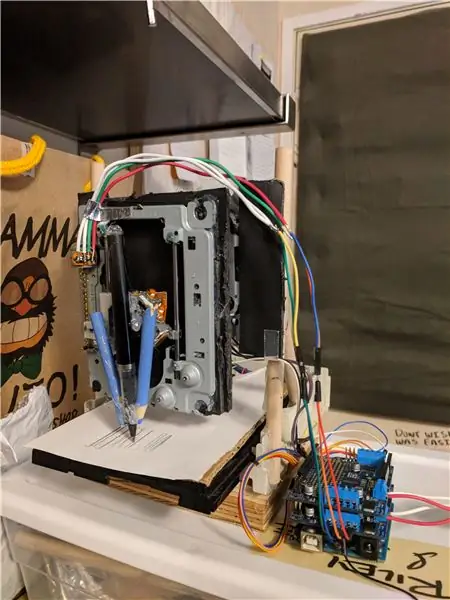


Dự án này dựa trên hầu hết các mặt hàng dễ tìm. Ý tưởng là lấy hai đơn vị đĩa máy tính không sử dụng và kết hợp chúng để tạo ra một máy vẽ tự động giống như một máy CNC.
Các phần được sử dụng từ các ổ đĩa bao gồm động cơ và lan can từ cả hai ổ đĩa và cụm nhựa của ít nhất một trong các ổ đĩa (bao gồm cả khay)
Bước 1: Yêu cầu cho Hành trình của bạn:
Các mảnh cần thiết:
- Arduino una
- 1 động cơ bước (chúng tôi sử dụng số model 28BYJ-48)
- Tấm chắn động cơ Adafruit v2
- Rất nhiều dây
- Hai khay cd máy tính
- tùy chọn: một số bánh răng và đường ray in 3d
- Một số vật liệu gỗ hoặc kết cấu Một máy tính
Yêu cầu mã Arduino:
Mã GRBL tùy chỉnh để hoạt động với tấm chắn động cơ Adafruit (Riley_adafruit_cnc_2)
Phần mềm Máy tính cần thiết:
- Arduino IDE Plotter
- Các tệp hình ảnh hoặc bản vẽ được mã hóa (google tệp bạn chọn).
Công cụ cần thiết:
- Thiết bị hàn
- Súng bắn keo và keo dính
- Cái thước kẻ
- Cái bút
- Kiên nhẫn
Bước 2: Tiêu hủy
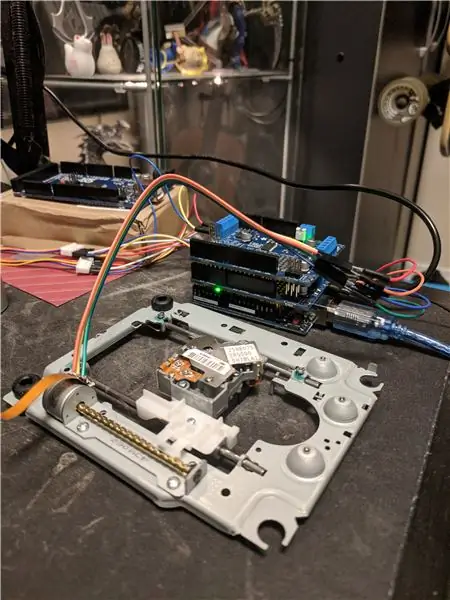
Tháo các khay dvd để đảm bảo giữ nguyên vẹn cấu trúc của ít nhất một trong các khay dvd trong khi tháo thành phần kim loại thường có hai lan can. Quá trình lấy các khay này ứng dụng sẽ khác nhau đối với các khay cd khác nhau. Hai ổ động cơ sẽ giống như hình dưới đây sau khi được tháo ra. Chú ý phần quay đĩa đã được gỡ bỏ vì nó sẽ không cần thiết.
Bước 3: Bật hàn
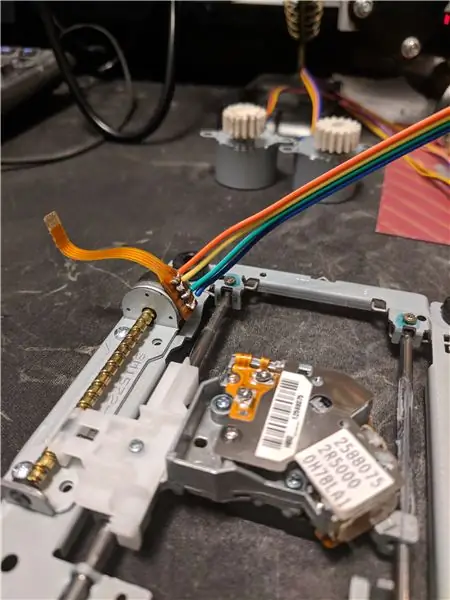
Sau khi được tháo rời, bước tiếp theo là hàn các cực vào động cơ mà bạn có thể thấy trong hình. Một lần nữa, cách các thiết bị đầu cuối này gắn vào động cơ có thể khác nhau tùy theo kiểu máy cụ thể. Cách chúng kết nối với tấm chắn động cơ Adafruit sẽ được thảo luận ở phần sau. Sao chép thiết lập tương tự cho cụm động cơ ổ đĩa thứ hai.
Hai trục này sẽ đóng vai trò là trục Y và Z của chúng ta trong quá trình vẽ.
Bước 4: Khay Mighty


Bước tiếp theo là làm cho khay đĩa hoạt động sẽ là trục X. Vì mục đích này, động cơ bước đã được sử dụng và việc lắp ráp yêu cầu các bộ phận cắt của khay để lắp bánh răng xuyên qua. (xem hình ảnh) Tại thời điểm này, chúng tôi nhận ra rằng tỷ số truyền của chúng tôi đã bị tắt và cần phải mày mò thêm. Cuối cùng, chúng tôi đã chọn in một hộp số tỷ số 4 đến 1 để cho phép độ trơn tru và khoảng cách di chuyển cần thiết để hoàn thành bản vẽ một cách thành công mà không bị hết chỗ.
Bước 5: Hợp tác với Arduino
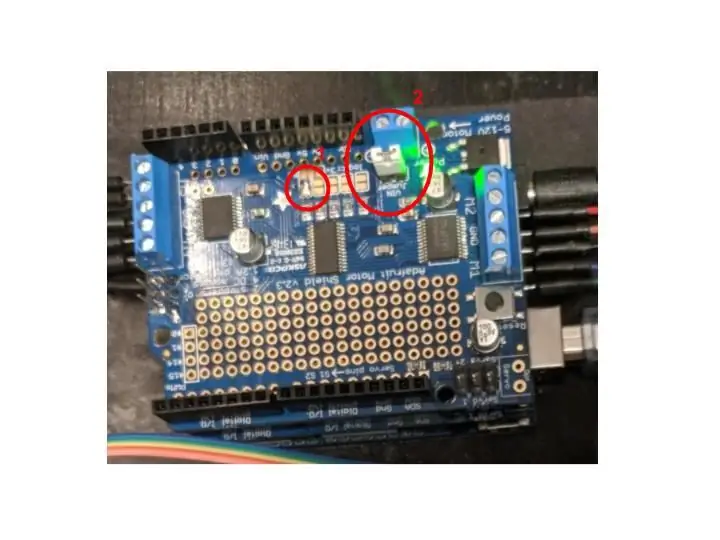
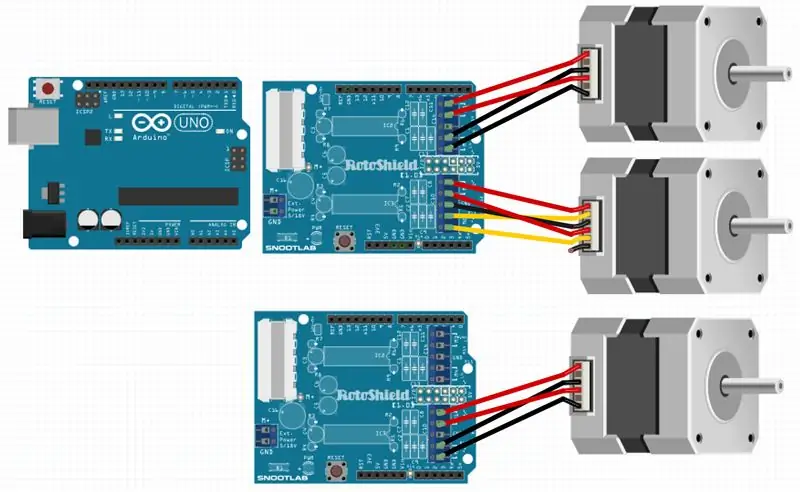
Đặt cụm Arduino và thiết lập tấm chắn động cơ lại với nhau. Đối với bước này, một chút hàn là cần thiết. Sẽ có hai Adafruit Motor Shield xếp chồng lên nhau. Do cách chúng vận hành, một cây cầu cần được hàn để arduino thứ hai được xác định như vậy. Quá trình đằng sau đó được giải thích ở đây:
learn.adafruit.com/adafruit-motor-shield-v…
Hàn cầu như hình dưới đây có nhãn 1 cho tấm chắn động cơ Adafruit trên cùng. Bảng đầu tiên phải là (0x60) và bảng trên cùng phải là (0x61). Ngoài ra, hãy chú ý đến jumper có nhãn 2. Điều này được đặt trên cả tấm chắn dưới cùng và trên cùng để bảo các bo mạch rút điện từ arduino thay vì các thiết bị đầu cuối màu xanh ngay trên nó. Bạn có thể chọn kết nối nguồn điện của riêng mình với các thiết bị đầu cuối màu xanh này nếu bạn thấy thiếu arduino. (Lưu ý rằng trong khi chạy ba động cơ, chúng tôi có arduino được kết nối với máy tính cộng với nguồn điện 9v chạy tới arduino)
Bước 6: Thử nghiệm bằng lửa
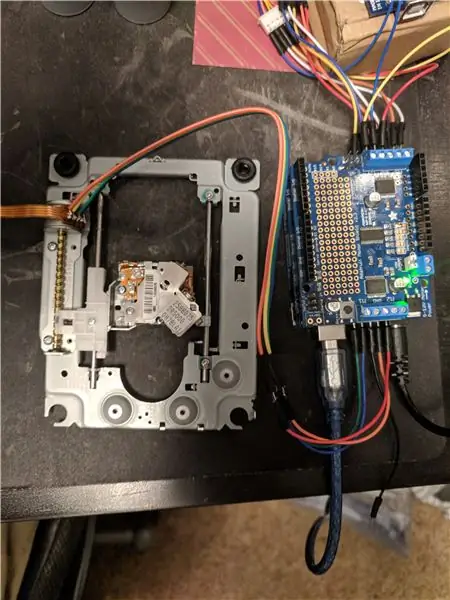
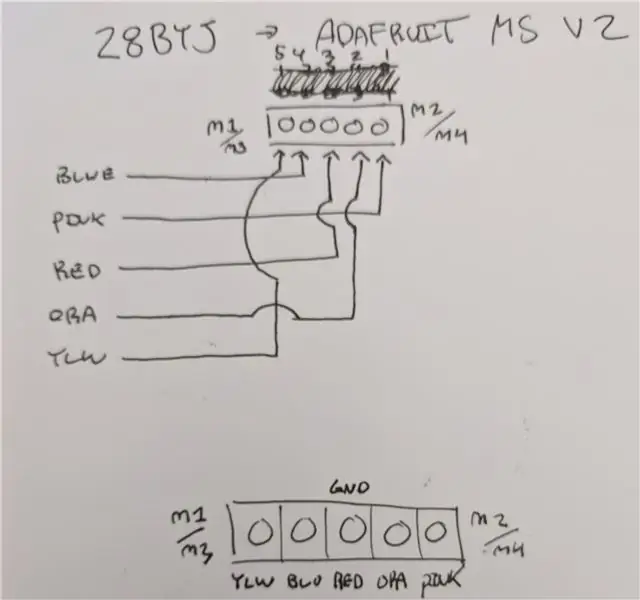
Thử nghiệm! Trước khi kết hợp tất cả lại với nhau, hãy kiểm tra các bộ phận của bạn. Chúng tôi đặc biệt khó tìm thông tin về cách kết nối động cơ bước với Tấm chắn động cơ Adafruit. Vì vậy, đây là một sơ đồ hữu ích. Điều quan trọng là chỉ ra rằng pin 1 và 4 (xanh lam và cam) và pin 2 và 5 (hồng và vàng) là cặp. Đôi khi việc cắm những thứ này không đúng cách có thể dẫn đến tác động ngược lại trong cách vận hành của động cơ. Ngoài ra, màu đỏ được nối đất trong sơ đồ này như hình dưới đây. Nếu động cơ lắp ráp đĩa chỉ có 4 đầu cuối, hãy để đất không kết nối.
Để quản lý chuyển động của động cơ, hãy sử dụng phần mềm được nêu trong các công cụ cần thiết, sử dụng phần mềm máy vẽ trong liên kết được cung cấp.
Một cách thực sự dễ dàng để kiểm tra các thiết bị đầu cuối là các cặp là kiểm tra bằng ohm-meter. Dưới đây là hướng dẫn tuyệt vời về cách tìm các cặp dây động cơ bước của bạn:
knowledge.ni.com/KnowledgeArticleDetails?i…
Khi bạn đã tìm thấy cặp của mình, hãy đặt chiếc đầu tiên vào M1, chiếc thứ hai vào M2
Bước 7: Dây chuyền lắp ráp

Khi tất cả các động cơ đã được kiểm tra, bạn có thể bắt đầu lắp ráp. Bước đầu tiên là tạo một cấu trúc để giữ trục Y và Z phía trên trục X. Điều này đã được thực hiện với những món đồ đơn giản được mua từ một cửa hàng sở thích. Nhìn bức ảnh bên dưới.
Bước 8: Nổi trên

Bước tiếp theo là gắn trục Z vào cụm trục Y, việc này được thực hiện chủ yếu bằng keo nóng mặc dù chắc chắn chúng tôi sẽ làm theo cách khác với nhiều thời gian và công cụ hơn.
Bước 9: Giờ Hacker
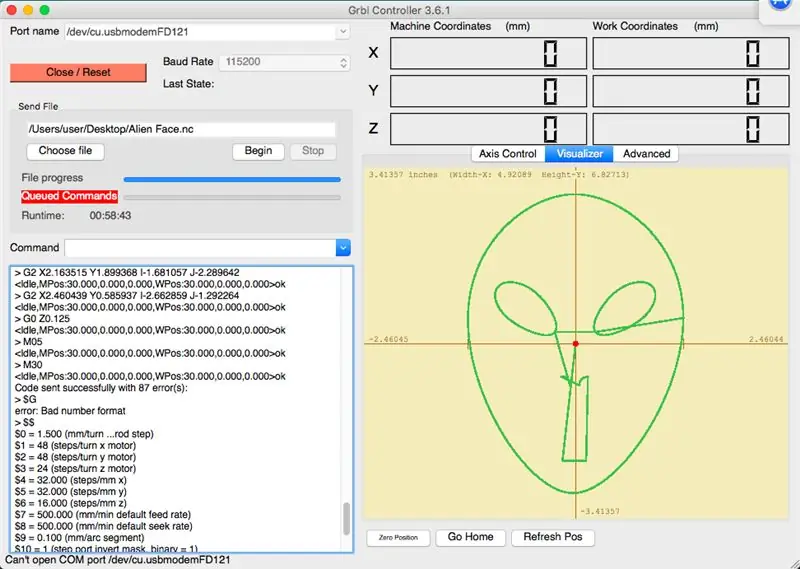
Bây giờ là thời gian lập trình Arduino. Bước đầu tiên sẽ là tải mã đính kèm vào Arduino của bạn. Sau khi mở Arduino IDE của bạn và mở chương trình đính kèm, tất cả những gì bạn phải làm là thay đổi cổng thành cổng mà arduino của bạn được cắm vào và nhấn MẶT TRỜI (hoặc nút tải lên) để gửi nó.
Bước 10: Thành công là A !?
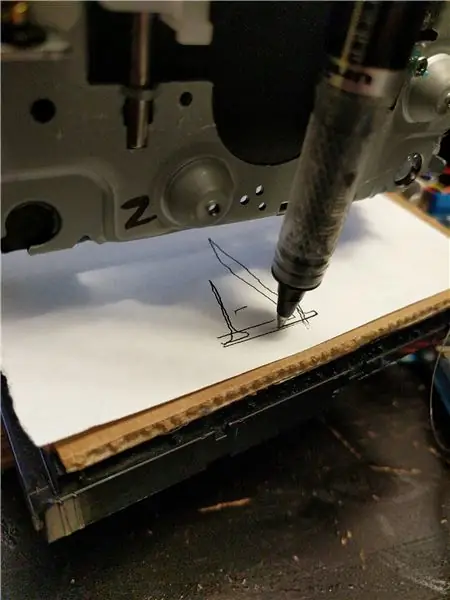
Mặc dù mã này dựa trên mã GRBL ban đầu, điều quan trọng cần lưu ý là nó đã được sửa đổi nhiều để hoạt động với các tấm chắn động cơ adafruit. Do đó, có nhiều chức năng bị thiếu trong GRBL không hoạt động khi được nhập vào thiết lập này. Nó có thể vẽ bất kỳ GCODE nào đã được định dạng là G90.
Nếu bạn đã xây dựng cùng một thiết lập như chúng tôi có, thì arduino của bạn bây giờ sẽ hoạt động! Nếu bạn đã tạo một phiên bản khác bằng cách sử dụng các động cơ khác nhau hoặc các kích thước khác nhau thì bạn sẽ phải thay đổi tệp cấu hình được bao gồm trong mã Arduino.
** CHỈ THỰC HIỆN THAY ĐỔI ĐỐI VỚI TẬP TIN “config.h”, THAY ĐỔI BẤT CỨ NƠI NÀO TRONG MÃ SẼ LÀM CHƯƠNG TRÌNH KHÔNG HOẠT ĐỘNG **
Nhìn lại, chúng tôi có thể đã sử dụng việc lắp ráp khay như ban đầu và củng cố một số cấu trúc, đo độ nghiêng của các trục khác nhau tốt hơn và chỉ làm cho nó có cấu trúc tổng thể hơn. Đây là một dự án gọn gàng có thể mở rộng và áp dụng cho các mục đích sử dụng khác.
Khi bạn đã hiểu cơ bản về cách hoạt động của GRBL và cách hoạt động của động cơ bước trục X, Y, Z, thì dự án này có thể mở rộng cực kỳ hiệu quả miễn là bạn có đủ tài liệu để thực hiện. Chúng tôi chọn làm một cái có kích thước này vì chúng tôi bị giới hạn bởi kích thước khay DVD. Tuy nhiên, nếu bạn chọn chế tạo một chiếc sử dụng dây curoa và động cơ bước, bạn sẽ chỉ bị giới hạn bởi mô-men xoắn bước.
Đề xuất:
Đèn flash máy ảnh thành đèn pin: 8 bước (có hình ảnh)

Camera Flash to Flashlight: Cuối tuần rồi tôi cảm thấy buồn chán nên quyết định lục tung các thùng linh kiện của mình để tìm cảm hứng và nghĩ ra cái ‘ible này. Chiếc đèn flash mà tôi đã sử dụng, tôi đã nhặt được vài tháng trước với giá vài đô la và phần còn lại của những bộ phận tôi còn sót lại
Công tắc đèn điều khiển từ xa bằng Bluetooth - Trang bị thêm. Công tắc đèn vẫn hoạt động, không cần ghi thêm.: 9 bước (có hình ảnh)

Công tắc đèn điều khiển từ xa bằng Bluetooth - Trang bị thêm. Công tắc đèn vẫn hoạt động, không cần ghi thêm.: Cập nhật ngày 25 tháng 11 năm 2017 - Đối với phiên bản Công suất cao của dự án này có thể kiểm soát hàng kilowatt tải, hãy xem Trang bị thêm Điều khiển BLE cho tải công suất cao - Không cần thêm dây Ngày 15 tháng 11 năm 2017 - Một số bo mạch / ngăn xếp phần mềm BLE
Máy đánh dấu đường cong bán dẫn: 4 bước (có hình ảnh)

Công cụ đánh dấu đường cong bán dẫn: TUYỆT VỜI! Kiến thức về các đặc tính hoạt động của bất kỳ thiết bị nào là điều cần thiết để có được cái nhìn sâu sắc về nó. Dự án này sẽ giúp bạn vẽ các đường cong của điốt, bóng bán dẫn tiếp giáp lưỡng cực loại NPN và MOSFET loại n trên máy tính xách tay của bạn, tại nhà! Đối với những
UVIL: Đèn ngủ có đèn nền đen (hoặc Đèn chỉ báo SteamPunk): 5 bước (có hình ảnh)

UVIL: Đèn ngủ có đèn nền đen (hoặc Đèn chỉ báo SteamPunk): Cách kết hợp một đèn báo tia cực tím tân cổ điển phát sáng kỳ lạ. . Ý tưởng của tôi là sử dụng những thứ này khi tôi
Làm cho máy ảnh của bạn thành "chế độ chụp đêm quân sự", thêm hiệu ứng ban đêm hoặc tạo chế độ chụp ảnh ban đêm trên bất kỳ máy ảnh nào !!!: 3 bước

Đặt Máy ảnh của bạn thành "Chế độ chụp đêm quân sự", Thêm Hiệu ứng Ban đêm hoặc Tạo Chế độ Cảnh báo Ban đêm trên Bất kỳ Máy ảnh nào !!!: *** Điều này đã được đưa vào CUỘC THI KỸ THUẬT SỐ DAYS PHOTO , Hãy bình chọn cho tôi ** * Nếu bạn cần bất kỳ trợ giúp nào, vui lòng gửi email: [email protected] Tôi nói tiếng Anh, Pháp, Nhật, Tây Ban Nha và tôi biết các ngôn ngữ khác nếu bạn
